درایورها رابطی بین سیستم عامل و سختافزار هستند به گونهای که به برنامهها اجازه استفاده از سختافزارهای لپ تاپ را میدهند. کاربران بعد از نصب سیستم عامل بر روی سیستم خود دغدغه نصب درایورها را دارند. البته نصب درایورها هیچ چیز خاصی ندارد جزء چند کلیک ساده اما مسئله مهمی که در رابطه با نصب درایورها وجود دارد، پیدا کردن درایورهایی متناسب و سازگار با نوع لپ تاپ و سیستم عامل آن است. در ادامه این مطلب با آموزش نصب درایورهای لپ تاپ ، روشهایی را به شما معرفی میکنیم که با استفاده از آنها به راحتی بتوانید درایورهای سیستم عامل خود را به راحتی نصب کنید.
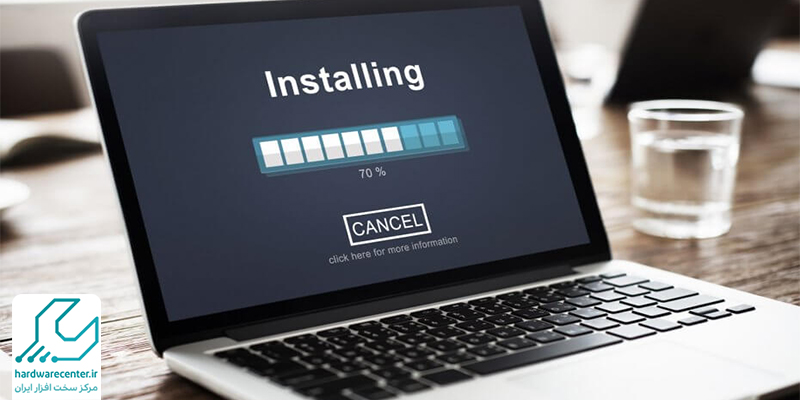
نکات حائز اهمیت قبل از نصب درایورهای لپ تاپ
درایورهای ارائه شده توسط سازنده لپ تاپ را نصب کنید
قبل از آموزش نصب درایورهای لپ تاپ لازم است چندین نکته حائز اهمیت را به شما یادآوری کنیم که یکی از مهمترین آنها نصب درایورهای ارائه شده توسط کمپانی سازنده لپ تاپ است. برخی از کاربران اگر قصد نصب کردن درایور کارت گرافیک را داشته باشند به مدل کارت گرافیک خود نگاهی میاندازند و متناسب با آن، درایور مورد نظر را دانلود و نصب میکنند. برای مثال اگر کارت گرافیک آنها انویدیا باشد به وب سایت انویدیا مراجعه کرده و درایور کارت گرافیک انویدیا را دانلود میکنند.
درصورتی که این کار اشتباه است چراکه گاهی اوقات سازندگان لپ تاپ در برخی از قسمتهای درایورها تغییراتی برای بهبود عملکرد قطعه مورد نظر اعمال میکنند. بنابراین بهتر است برای دانلود هر یک از درایورهای لپ تاپ به وب سایت سازنده لپ تاپ خود مراجعه کنید و درایورهای پیشنهادی در آن وب سایت را دانلود و نصب کنید.
از وضعیت درایورها اطلاع یابید
اگر به تازگی سیستم عامل نصب کردهاید و قصد دارید تمامی درایورهای سیستم خود را نصب کنید که هیچ. درصورتی که برخی از عملکردهای سیستم شما مانند صدا و گرافیک به دلیل اختلالات نرمافزاری دچار مشکل شدهاند و قصد دارید درایورهای آنها را Uninstall کرده و دوباره نصب کنید، قبل از نصب درایورهای لپ تاپ بهتر است وضعیت آنها را چک کنید. بدین معنا که بررسی کنید کدام یک از درایورها به طور کامل نصب شدهاند، کدام یک از درایورها اصلا نصب نیستند و کدام یک از آنها به شیوه درست نصب نشدهاند اما چگونه؟
برای انجام این کار لازم است به بخش Device Manager بروید. بر روی My Computer یا This PC کلیک راست کنید و گزینه Manage را انتخاب کنید. سپس از ستون سمت چپ گزینه Device Manager را انتخاب کنید. توجه داشته باشید که در بخش Device Manager تمامی درایورهایی که نصب نشدهاند یا غیر فعال هستند با ضربدر قرمز رنگ نمایش داده میشوند. علاوهبر این درایورهایی که ناقص نصب شدهاند با مثلث زرد رنگ نمایش داده میشوند
درایورهای لپ تاپ را متناسب با ورژن سیستم عامل دانلود کنید
فراموش نکنید درایورهایی که بر روی لپ تاپ خود نصب میکنید باید با ورژن سیستم عامل شما یعنی 32 بیتی یا 64 بیتی بودن آن همخوانی داشته باشند. بنابراین اگر میدانید که ورژن سیستم عامل شما چیست، متناسب با آن درایورهای لپ تاپ خود را دانلود کنید. در غیر این صورت با کلیک بر روی My Computer و انتخاب گزینه Properties، میتوانید ورژن سیستم عامل خود را مشاهده کنید.
نحوه نصب درایورهای لپ تاپ
از DVDهای خود سیستم استفاده کنید
اولین روشی که قصد داریم در آموزش نصب درایورهای لپ تاپ به آن اشاره کنیم، استفاده از DVDهای خود سیستم است. اگر از آن دسته از کاربران خوش شانسی هستید که هنگام خرید لپ تاپ خود، DVDهای درایورهای آن را نیز دریافت کردهاید، بهترین و سادهترین راه، استفاده از این DVDها برای نصب درایورهای لپ تاپ است. البته امروزه اکثر واردکنندههای لپ تاپ برای افزایش سود خود این DVDها را به همراه سیستمها به فروشندگان عرضه نمیکنند.
بنابراین اگر هنگام خرید سیستم این DVDها را دریافت نکردید باید به فکر دانلود آنها باشید. همانطور که اشاره کردیم بهترین راه برای دانلود درایورهای لپ تاپ این است که به وب سایت سازنده لپ تاپ خود مراجعه کنید و درایورها را از آن وب سایت دانلود کنید.
دیوایس منیجر را فراموش نکنید
همانطور که اشاره کردیم شما میتوانید از طریق دیوایس منیجر وضعیت درایورهای لپ تاپ خود را اعم از درایورهای نصب نشده یا درایورهایی که به اشتباه نصب شدهاند را مشاهده کنید. جالب است بدانید که از طریق همین دیوایس منیجر نیز میتوانید درایورهایی که نصب نشدهاند را نصب کنید البته برای استفاده از این روش باید سیستم شما به اینترنت متصل باشد.
ابتدا از طریق کلیک راست بر روی My Computer و انتخاب گزینه Manage وارد بخش Device Manager میشوید. سپس بر روی هر درایوری که نصب نیست کلیک راست کرده و گزینه Search automatically for update driver software را انتخاب کنید. با انتخاب این گزینه سیستم عامل به صورت خودکار درایورها را جستجو کرده و آنها را نصب میکند.
بهترین روش؛ استفاده از نرمافزارهای All Drivers
و اما آخرین روشی که قصد داریم در آموزش نصب درایورهای لپ تاپ به آن اشاره کنیم، استفاده از نرمافزارهای All Drivers است. درواقع نرمافزارهای All Drivers با نصب شدن بر روی سیستم و متصل شدن به اینترنت به صورت خودکار تمامی درایورهایی که بر روی لپ تاپ شما نصب نیست را شناسایی کرده و آنها را نصب میکنند.
مهمترین ویژگی این نرمافزارها این است که درایورهای مخصوص سیستم عامل شما را به صورت خودکار پیدا کرده و بر روی سیستم شما نصب میکنند. اکنون که با نحوه نصب درایورهای لپ تاپ آشنا شدید، میتوانید هر یک از درایورهای مورد نیاز سیستم خود را به راحتی آب خوردن نصب کنید.
نصب درایور لپ تاپ از طریق سایت
برای نصب درایورهای لپتاپ از طریق وبسایت سازنده، ابتدا باید به سایت رسمی تولیدکننده لپتاپ خود بروید و مدل دقیق دستگاه را پیدا کنید. سپس به بخش «پشتیبانی» یا Downloads» » رفته و درایورهای مربوط به سیستمعامل خود را دانلود کنید. پس از دانلود فایلهای درایور، آنها را اجرا کنید و مراحل نصب را دنبال کنید تا درایورهای جدید بهدرستی روی لپتاپ نصب شوند. این فرایند به شما کمک میکند تا عملکرد بهینه و سازگاری کامل دستگاه را با سیستمعامل و برنامههای کاربردی داشته باشید.
فیلم آموزش نصب درایورهای لپ تاپ
در آموزش نصب درایورهای لپ تاپ توصیه می شود که درایورهای ارائه شده از طرف شرکت سازنده را نصب کنید. برای مثال اگر پردازشگر گرافیکی شما متعلق به کمپانی انویدیا است، بهتر است به جای مراجعه به وبسایت انویدیا به وبسایت رسمی سازنده لپ تاپ مراجه کنید، زیرا گاهی اوقات سازندگان لپ تاپ در بعضی از قسمت های درایور ها تغییراتی را برای بهبود عملکرد قطعه اعمال میکنند. نکته مهم دیگری که باید به آن اشاره کنیم این است که باید به همخوانی کامل درایور ها با سیستم عامل و ورژن سیستم عامل (۳۲ یا ۶۴ بیتی) نیز توجه کنید.
در این بخش جهت یادگیری بهتر نصب درایورهای لپ تاپ، فیلم آموزش نصب درایورهای لپ تاپ را برای شما کاربران عزیز قرار دادهایم.
رفع مشکل نصب درایور لپ تاپ
مرکز تخصصی تعمیرات لپ تاپ علاوهبر ارائه خدمات تعمیرات سختافزاری انواع لپ تاپها به ارائه خدمات نرمافزاری شامل نصب سیستم عامل اورجینال، نصب درایورهای لپ تاپ و رفع مشکل آنها میپردازد. بنابراین میتوانید برای نصب درایورهای لپ تاپ خود به یکی از شعب مرکز تخصصی تعمیرات لپ تاپ مراجعه کنید و از خدمات تکنسینهای متخصص مرکز تعمیرات لپ تاپ در این زمینه استفاده کنید.
نرم افزار اختصاصی زودکمک برای نصب درایور
سوالات متداول کاربران
برای نصب دستی درایورهای لپ تاپ، مراحل زیر را دنبال کنید:
- به وبسایت سازنده لپ تاپ خود بروید.
- مدل لپ تاپ خود را جستجو کنید.
- بخش درایور را پیدا کنید.
- درایورهای مورد نیاز خود را دانلود کنید.
- فایلهای دانلود شده را اجرا کنید تا فرآیند نصب شروع شود.
درایورهای لپ تاپ نرمافزاری هستند که به سیستم عامل شما اجازه میدهند با سختافزار لپ تاپ شما ارتباط برقرار کند. بدون درایورهای مناسب، لپ تاپ شما ممکن است به درستی کار نکند. درایورهای مناسب میتوانند عملکرد لپ تاپ شما را بهبود بخشند، مشکلات سازگاری را برطرف کنند و از خرابی سختافزار جلوگیری کنند.

